Win10如何关闭索引服务 提高系统运行速度?
Win10系统自带索引服务功能,可以为文件、邮件等内容提供索引,从而提高系统访问信息的速度。在使用电脑的过程中,很多用户发现索引功能占用了大量的资源,影响了系统的运行速度,而且索引速度比较慢,所以想要关闭这个无味的功能。那么Win10如何关闭索引服务,提高系统的运行速度呢?跟大家分享一下具体的操作步骤。
1、删除和重建索引
在小娜搜索框中输入索引选项,然后按Enter键打开索引选项控制面板窗口。
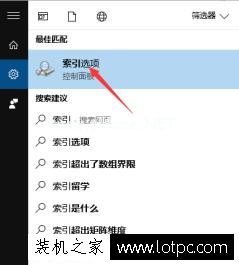
单击“高级”按钮打开“高级选项”窗口。
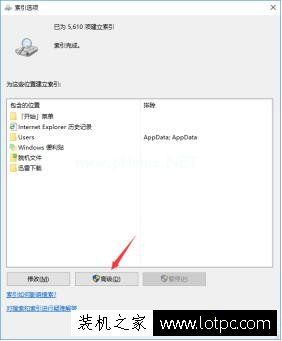
然后单击“重建”按钮删除并重建索引。
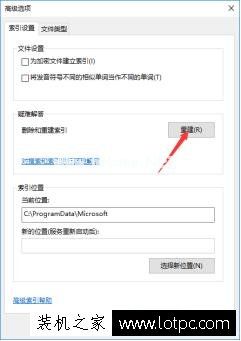
2.停止并禁用窗口搜索服务。
按下Win R键打开运行窗口,输入services.msc,然后单击确定。
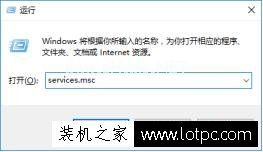
在打开的服务窗口中,找到并双击以打开窗口搜索服务。
单击服务状态中的“停止”按钮停止磁带服务,将启动类型设置为“已禁用”,然后单击“确定”。
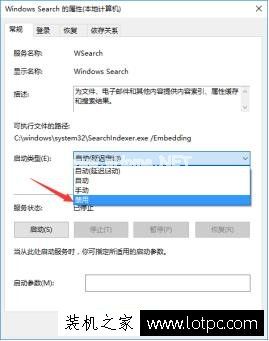
以上关闭Win10系统索引服务的共享方式,可以在一定程度上节省系统资源,提高系统运行速度。想要关闭索引服务的用户可以按照上述方法操作。
版权声明:Win10如何关闭索引服务 提高系统运行速度?是由宝哥软件园云端程序自动收集整理而来。如果本文侵犯了你的权益,请联系本站底部QQ或者邮箱删除。

















